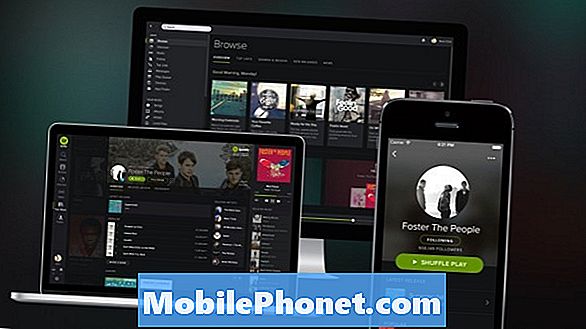Sadržaj
- Izradite sigurnosnu kopiju i pripremite se za poništavanje tableta Google Nexus 7
- Izbrišite i ponovno postavite tabletnu značajku Google Nexus 7
Za one koji smatraju da je njihov Google Nexus 7 Tablet prestao raditi glatko, jedno je rješenje resetirati tablet na tvorničke postavke. Korisnici bi uvijek trebali pokušati riješiti svoj problem drugim sredstvima jer ovaj korak potpuno briše tablet uklanjanjem svih aplikacija, dokumenata, videozapisa, slika ili datoteka bilo koje vrste.
To je i jednostavan način brisanja postavki i podataka s uređaja Nexus 7 prije nego što ih prenesete drugom korisniku, kao što je dijete ili supružnik.
Budući da tablet Google Nexus 7 ne uključuje izmjenjivo rješenje za pohranu, kao što je micro-SD kartica. To znači da korisnik ne može jednostavno kopirati svoje datoteke na takvu karticu kako bi je zaštitio tijekom ovog postupka. Zato pažljivo poduzmite ovaj korak.
Pročitajte: 16GB Nexus 7 Natrag na lageru, Dostava u 3-5 dana
Izradite sigurnosnu kopiju i pripremite se za poništavanje tableta Google Nexus 7

Prvo, korisnik tablice Google Nexus 7 trebao bi izraditi sigurnosnu kopiju svojih podataka. Potražite dokumente, glazbu, videozapise, slike i ostale datoteke koje se nalaze na tabletnom računalu. Označite sve aplikacije koje se redovito koriste i vraćate podatke koji stvaraju aplikacije. Uz Android, korisnik to može učiniti jednostavno pomoću značajke Dijeljenje koje omogućuje bilo kojoj aplikaciji koja ga podržava za dijeljenje sadržaja. Koristim DropBox ili Email za slanje takvih datoteka sebi ili mom online Dropboxu.
Ako ga korisnik uključi, značajka automatskog slanja na usluzi Google+ uvelike će pomoći pri izradi sigurnosne kopije slike. Otvorite Google+ i dodirnite gumb postavki. Okrenite Automatsko slanje uključite.
Vraćanje tih slika na tabletno računalo nije jednostavno uz Google+ Instant Upload pa koristim Dropbox. Ima značajku automatskog učitavanja fotografija koja se podrazumijevano uključuje kad korisnik instalira Dropbox.
Ne zaboravite preuzimanja koja će se prikazati u mapi Preuzimanja na ugrađenoj SD kartici. Koristim ES File Explorer, besplatnu aplikaciju u Trgovini Google Play, za pregledavanje datoteka na tabletu Google Nexus 7. Korisnici mogu koristiti aplikaciju za dijeljenje datoteka. Dugo pritisnite na datoteku i koristite naredbu Dijeli u izborniku. Pošaljite ga na adresu e-pošte ili na Dropbox ili na druga odgovarajuća mjesta.
Izbrišite i ponovno postavite tabletnu značajku Google Nexus 7
Otvorite Postavke tako da povucite prema dolje s vrha zaslona i dotaknete ikonu postavki u gornjem retku najudaljenije udesno ili otvaranjem ladice aplikacije. Pronaći Sigurnosna kopija i poništavanje i dodirnite ga.

Od sljedećeg zaslona pritisnite tipku Podaci o tvornici podataka i prikazat će se sljedeći zaslon. Dodirnite Ponovo postavite tablet na dnu zaslona.

Tablet će se ponovno pokrenuti, izbrisati i ponovno učitati. Korisnik mora ponovno postaviti tablet.
Ovo je možda najbolje vrijeme za otključavanje pokretačkog programa za pokretanje i za korijen Nexusa 7. Time se tablet briše, tako da izvršavanje operacije u ovom trenutku znači da korisnik neće ništa izgubiti.